Linux Mint 13 Cinnamon 版本使用心得.docx
《Linux Mint 13 Cinnamon 版本使用心得.docx》由会员分享,可在线阅读,更多相关《Linux Mint 13 Cinnamon 版本使用心得.docx(13页珍藏版)》请在冰豆网上搜索。
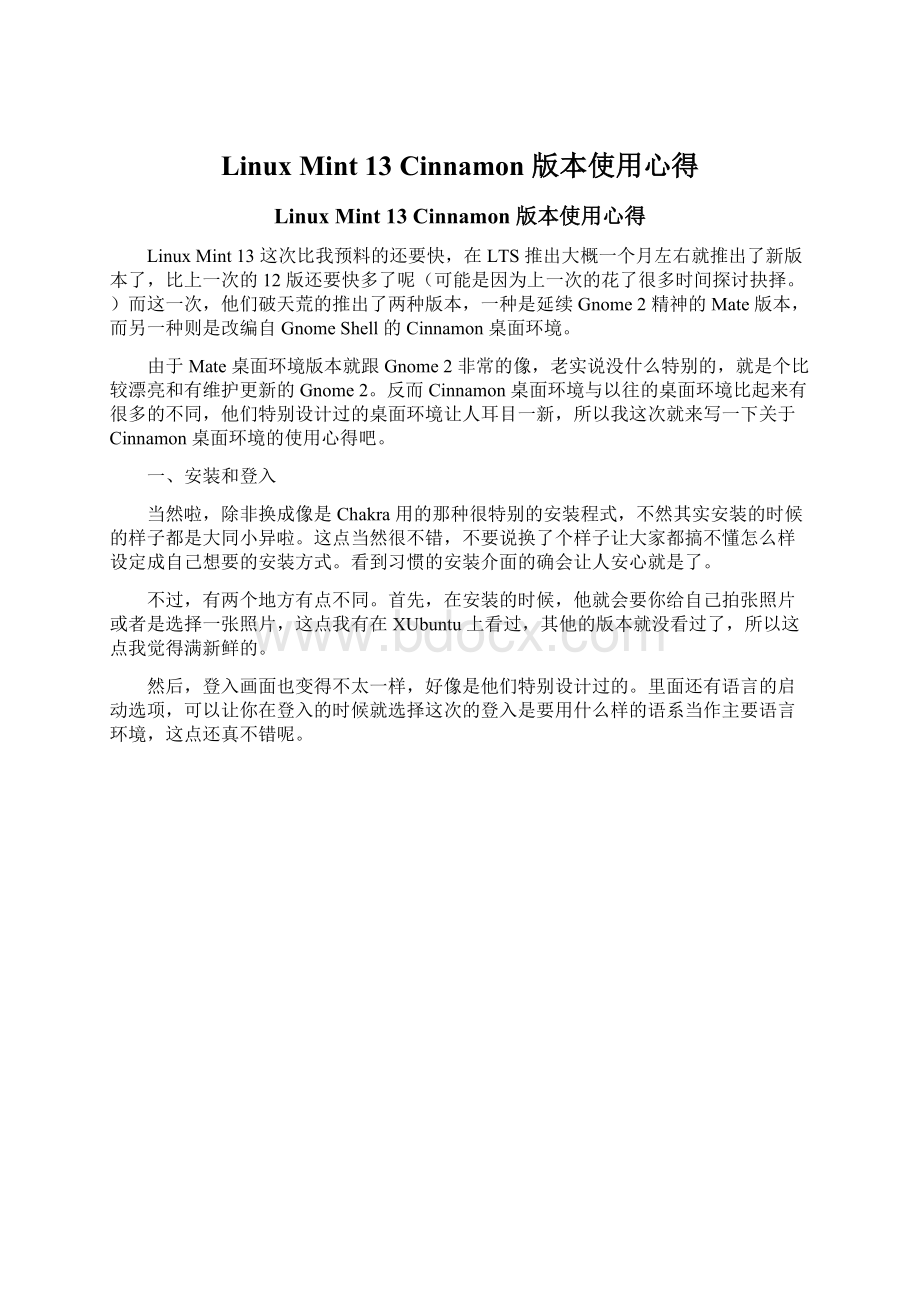
LinuxMint13Cinnamon版本使用心得
LinuxMint13Cinnamon版本使用心得
LinuxMint13这次比我预料的还要快,在LTS推出大概一个月左右就推出了新版本了,比上一次的12版还要快多了呢(可能是因为上一次的花了很多时间探讨抉择。
)而这一次,他们破天荒的推出了两种版本,一种是延续Gnome2精神的Mate版本,而另一种则是改编自GnomeShell的Cinnamon桌面环境。
由于Mate桌面环境版本就跟Gnome2非常的像,老实说没什么特别的,就是个比较漂亮和有维护更新的Gnome2。
反而Cinnamon桌面环境与以往的桌面环境比起来有很多的不同,他们特别设计过的桌面环境让人耳目一新,所以我这次就来写一下关于Cinnamon桌面环境的使用心得吧。
一、安装和登入
当然啦,除非换成像是Chakra用的那种很特别的安装程式,不然其实安装的时候的样子都是大同小异啦。
这点当然很不错,不要说换了个样子让大家都搞不懂怎么样设定成自己想要的安装方式。
看到习惯的安装介面的确会让人安心就是了。
不过,有两个地方有点不同。
首先,在安装的时候,他就会要你给自己拍张照片或者是选择一张照片,这点我有在XUbuntu 上看过,其他的版本就没看过了,所以这点我觉得满新鲜的。
然后,登入画面也变得不太一样,好像是他们特别设计过的。
里面还有语言的启动选项,可以让你在登入的时候就选择这次的登入是要用什么样的语系当作主要语言环境,这点还真不错呢。
顺道一提,这次的套件库居然有两个台湾的地方,一个是国网中心一个是淡江大学,这是以往所没有的变化呢!
真是太棒了!
二、外观
首先是使用者介面,我上一版本说过,我觉得上下两条工具列是非常多余的,希望可以变成一条工具列,这样就精简多了,没想到新的版本的Mint就真的将前一代的样子给捨弃,换成了全新的样子,也就是只有下方一条工具列的样子。
其实我一直有感觉,12好像是个过渡期版本,是专门用来做实验性质的版本....
这次的外观预设採用的是有如Ubuntu10.04开始的那种黑色面板,再搭配他们一惯的深绿色资料夹主题。
不过桌布则是从很早以前开始就改成这种亮亮白白的3DLogo图示,连设计的麻烦都省去了,老实说这个发行版的桌布是我看了觉得最无聊的,每次看到就想直接换掉。
不像是NetRunner或者是Chakra那样预设桌布那么顺眼,这有点可惜就是了。
不过当然,系统本身内部也有其他桌布可以提供使用者选择,而他们在桌布包含的选择就满多样的,不像一些发行版只有一两张而已,他们包含了19张桌布,而且其中只有三张是预设的那种桌布样式,其他都是漂亮风景图,懒的找自己的桌布的人在这时候就会觉得很不错了。
最后,图示主题也是用那个好一段时间前就选定的图示主题,到现在都还没有变化,可能是因为这个图示主题他们觉得很顺眼吧?
不知道各位的想法是什么就是了?
三、特效
这一段就容我来用影片做个开场吧,百闻不如一见。
本来我是自己想录影片,但是不知道怎么搞得录不出来那个特效?
总而言之,这次的特效非常的柔顺快速,然后在视窗开启和关闭缩小的时候都有那种「从中心缩放」的特效。
然后当你要存档还是有什么档案路径要选择,会跳出对话视窗的时候,就会出现「有如捲轴般从上到下滚动」的特效,看起来非常的漂亮....
好啦,我知道,跟MacOSXLion的特效非常像啦....
四、Cinnamon
这次LinuxMint在Cinnamon上面可是下了很大的功夫啊!
他们将Cinnamon给大幅翻新整修,除了更前一代长的非常不一样之外,他们还给使用者有个可以自己设定Cinnamon样子的地方,来让每个人调整成自己最喜欢的样子。
左方是你可以自由选择要新增的捷径,预设从上到下分别是Firefox、软体管理员、Cinnamon设定、X-chat、终端机、家目录捷径,以及下方有三个分别是锁定萤幕、登出以及关机钮。
当你打开工具列,就可以很快速的输入文字来搜寻你要的程式,其实这样工具列设计真的让我联想到了KDE的kick-off选单,不论是我的最爱还是那种打开可以快速搜寻的方式都很像呢....
对了,选单的我的最爱捷径列,虽然可以自己自由摆放,可是要移除图示可不是右键然后选择移除,而是要将图示拖曳拖到选单外面,让他自动消失。
这个用法就好像是mac下方的dock,要让icon消失也是要用把图示拖到外面范围让他消失一样。
同样的,下方工具列也有三个firefox、终端机还有家目录捷径....这对我来说就有点多余就是了。
而下方工具列也可以自由的设定,只要进入Cinnamon设定视窗就行了。
那么接着我就要来介绍特别的CinnamonSetting。
你可以在这边设定很多东西,接下来我就来一一的介绍。
设定面板
首先是设定下方工具列(也就是所谓面板)的地方。
在这里,你可以设定要让工具列是在下方、还是上方、还是上下两条都有。
还可以设定面板的启动图示可不可以拖曳,面板要不要进入编辑模式等等。
设定日期
这个基本上就是设定你右下方工具选单的日期啦
设定热点
所谓的热点就是你的萤幕左上左下右上右下四个角落,你可以设定当滑鼠移过去的时候会出现什么效果。
像是如果我现在滑鼠移到左上方一下,就会变成视窗和虚拟桌面整体预览模式。
设定Cinnamon主题
这个就很不错啦!
Mint预先包含了很多很多的Cinnamon背景主题,甚至连 Android 4.0背景主题都有耶!
然后你也可以在这里设定像是图示主题、GTK+主题或者是视窗主题等等,还有你也可以设定选单按钮要不要有icon之类的细部设定(我勾选要,这样看起来漂亮多了。
)
设定特效
这里就是你设定特效的地方,有很多的特效你可以选择,让你在把视窗放大缩小甚至关闭的时候有各种不同的表现。
对了,你也可以在这里关闭特效,省点电力,只是看起来就没这么眼睛糖果就是了....
设定小工具
这个小工具指的就是工具列上各种小工具啰。
如果你觉得不够的话,你甚至还可以到Cinnamon特别设计的官网来下载不同的小工具来用,这种感觉就好像是KDE的整合作法一样呢。
设定扩充套件
这里指的是系统方面的扩充套件,目前Cinnamon官网里面还没有很多,大概只有四套而已。
举例而言,里面有CinnamonDock扩充套件,安装上去之后,只要把工具列往上移,然后开启Dock,就可以变成LinuxMintMacStyle啰....耶....好棒喔....对于推广自由软体无往不利啰....耶....好厉害喔....
设定桌面
这里就有很多选项啦,像是我的电脑、垃圾桶之类的图示要不要到桌面上啊,USB外挂装置的图示要不要到桌面上啊之类的选项....
设定视窗
这里就是可以让你设定视窗管理员的样子的地方,你可以自己设定放大缩小关闭按钮是要在左上方还是右上方,然后那个排列顺序是怎样,算是我看过最方便也最自由的调整了。
设定字型
阿就,字型嘛,还有什么好说的XD
五、预装软体
预装软体部份倒是没有太多惊喜,可能是因为跟之前的都差不多吧?
图片编辑方面预装了GIMP,然后网路部份预装了Pidgin,影音部份则是预装了Banshee和VLC两套我很喜欢的东西。
然后比起 Ubuntu 原版,像是synaptic和Gdebi等等程式也都有预先安装上去,算是不错就是了。
喔对了,当然一些专属函式库,像是flash还是Libdvdcss 之类的都有装上去,连openJDK也都有预先安装,算是很不错很方便就是了。
虽然现在的ubuntu在这方面也变得可以很快速很方便....
六、使用上的一点小感想
Cinnamon的英文介面还没翻译起来
是的,到目前为止,Cinnamon有绝大部分的介面都还是英文的,那是因为在释出之前,我们台湾这边还没有人参与翻译啊....不过就在十小时前,真正加这位不断为自由软体中文化奋斗的勇士把他全部翻译光光了,多亏了他,之后的Cinnamon就有繁体中文介面啰!
Firefox方面
不知道是不是我的错觉?
我觉得firefox在mint下用起来的速度好快喔。
比起在ubuntu上还是在KDE上,用起来的速度都快上一些,不知道是什么原因呢?
是因为有特别整合过吗?
还是?
然后除了速度变快之外,Firefox的预设输入引擎依然是鸭鸭走,可是这是他们更绝,就算是我在搜寻引擎管理那里把鸭鸭走删掉了,在网址列进行搜寻的话还是会使用鸭鸭走来搜寻,看来只能自己去安装Beta版本来避免这个搜寻引擎的问题啰....
桌面的右键选单有点奇怪
不知道为什么,明明可以选择的项目,却以没有颜色来代表,搞得我以为难道都不能删除还是都不能移进垃圾桶吗?
hime输入法用起来很漂亮
我把hime安装起来然后打字的时候,我发现那个文字预览列看起来又清楚又漂亮,我超喜欢的!
可能是因为我之前都在KDE下用,感觉起来有点不一样吧?
hime输入法真的很不错,只要到终端机打上sudoapt-getinstallhime就可以了,重新登出之后就可以正确无误的使用,而且在不同程式不同桌面环境不同系统上用起来都一样顺畅,真的很棒!
萤幕截图模式改变
本来按下PrintScreen之后,会跑出萤幕截图程式,然后问你要不要存取还是要另拍新档案,可是这次的预设却是直接上画面闪光一下,看起来像是拍照,然后就直接存到图片资料夹了。
这样速度很快没错,但是老实说我不是很喜欢这样的安排就是了....
还维持着Gnome2的一些传统
这个Cinnamon当初设计的原意就是要保留着Gnome2的使用习惯和Gnome3的创新,所以说他们就针对这样的目标做了一些设计。
我们可以看到他有很多当初Gnome2的使用习惯还存在,像是桌面可以放东西、会显示出usb外接装置、下方工具列有视窗清单等等,这些都是让当初使用Gnome2的人不会因为Gnome3极大的变化而产生适应不良并且吓跑的可能。
这点对于一些相对保守、不想不愿意也不敢改变的人来说,算是福音就是了。
七、结论
我觉得在经过这样一轮的改变之后,我愈来愈可以说LinuxMint是个独特的发行版,而不会像是之前那样觉得他就是一个安装更多东西的方便版本ubuntu了。
Mint的开发团队这次在这个Cinnamon桌面环境下了不少功夫,你可以感受到那种稳定、快速、漂亮的表现,很让人感到喜爱。
如果你是个想要在Ubuntu下尝试Gnome3的人,LinuxMint13会是个很好的选择,你可以体验一下这个特别经过整合设计的Cinnamon所带给你跟UbuntuUnity所不同的使用方式和感受。